TRMNL 7.5inch(OG) DIY Kit Funciona con ESPHome
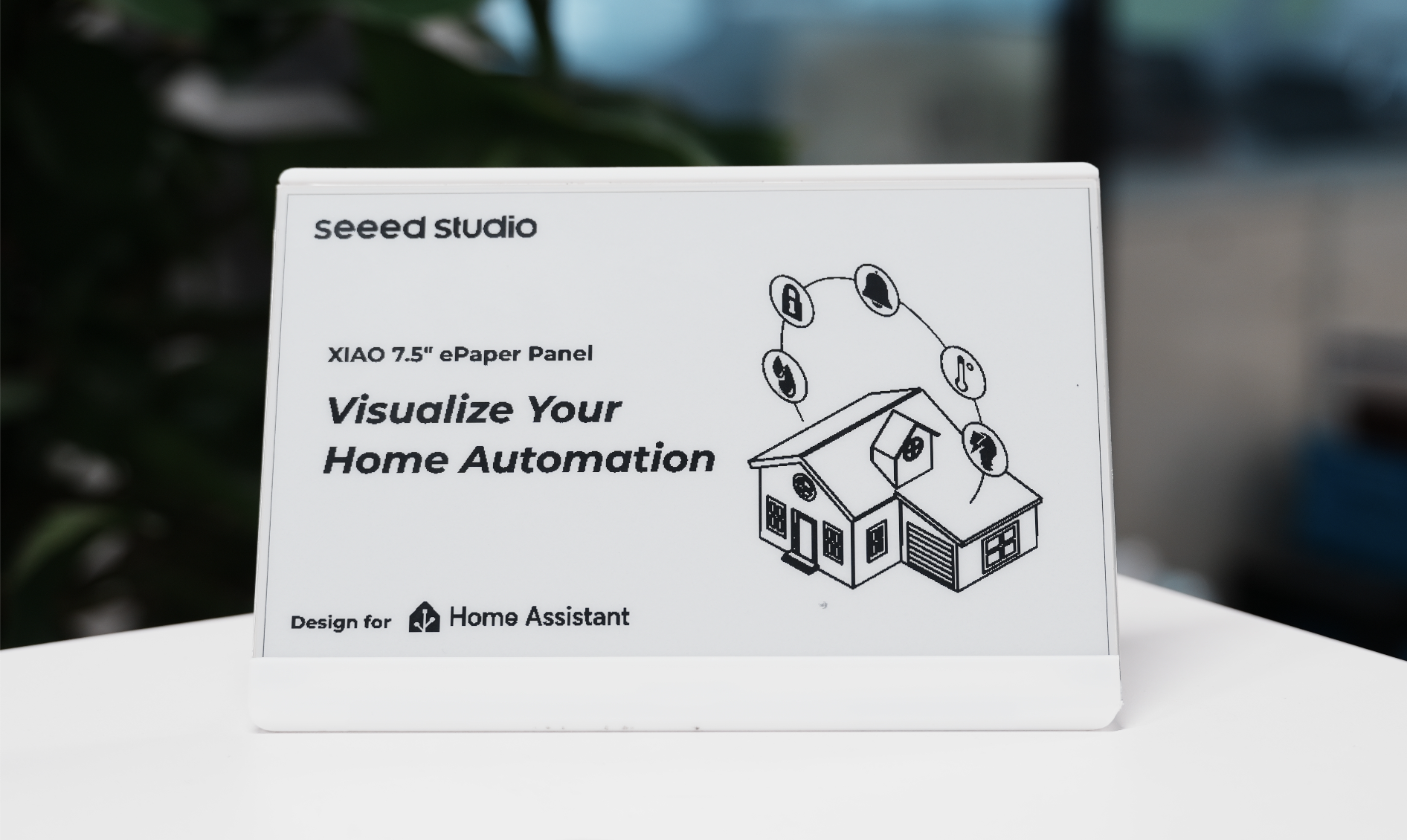
Introducción a Home Assistant
Home Assistant es una poderosa plataforma de automatización del hogar de código abierto que te permite controlar y monitorear tus dispositivos domésticos inteligentes desde una interfaz única y unificada. Actúa como el centro de control de tu hogar inteligente, permitiéndote automatizar rutinas, monitorear sensores y crear un espacio de vida más inteligente.

¿Por qué Home Assistant?
-
Control Local: A diferencia de muchas soluciones basadas en la nube, Home Assistant se ejecuta localmente en tu red, asegurando que tus datos permanezcan privados y que tus automatizaciones funcionen incluso sin acceso a internet.
-
Amplio Soporte de Dispositivos: Home Assistant se integra con miles de diferentes dispositivos y servicios domésticos inteligentes, haciéndolo altamente versátil y a prueba de futuro.
-
Automatización Poderosa: Crea reglas de automatización sofisticadas que pueden responder a varios disparadores como tiempo, estados de dispositivos, lecturas de sensores y más.
-
Panel de Control Personalizable: Diseña tu propia interfaz de usuario para mostrar la información que más te importa.
¿Por qué TRMNL 7.5inch(OG) DIY Kit con Home Assistant?
El TRMNL 7.5inch(OG) DIY Kit es un excelente compañero para Home Assistant por varias razones:
-
Eficiencia Energética: La pantalla de papel electrónico solo consume energía al actualizar contenido, haciéndola perfecta para mostrar información persistente como pronósticos del tiempo, eventos del calendario o estado del sistema.
-
Visibilidad Clara: A diferencia de las pantallas LCD, las pantallas de papel electrónico son fácilmente legibles en cualquier condición de iluminación, incluyendo luz solar directa, haciéndolas ideales para paneles de control doméstico montados en la pared.
-
Larga Duración de Batería: Combinado con el modo de sueño profundo, la pantalla puede operar durante meses con una sola carga de batería mientras proporciona información valiosa de un vistazo.
-
Integración Flexible: A través de ESPHome, la pantalla se integra perfectamente con Home Assistant, permitiéndote mostrar cualquier dato de tu sistema doméstico inteligente en un formato elegante y siempre visible.
Estas ventajas hacen del TRMNL 7.5inch(OG) DIY Kit una opción ideal para crear una pantalla de información energéticamente eficiente y siempre encendida para tu configuración de Home Assistant.
Integración con ESPHome
ESPHome es una herramienta de creación de firmware de código abierto específicamente diseñada para dispositivos ESP8266/ESP32. Te permite crear firmware personalizado usando archivos de configuración YAML simples, que luego pueden ser flasheados a tu dispositivo. Para el TRMNL 7.5inch(OG) DIY Kit, ESPHome sirve como el middleware esencial que permite la comunicación entre el dispositivo y Home Assistant.
El sistema funciona convirtiendo tu configuración YAML en firmware completamente funcional que se ejecuta en tu dispositivo ESP. Este firmware maneja todas las tareas complejas de conectarse a tu red, comunicarse con Home Assistant y controlar la pantalla ePaper. Cuando se combina con Home Assistant, ESPHome proporciona una plataforma robusta para crear pantallas y controles de automatización del hogar sofisticados.
Exploremos cómo configurarlo y aprovechar al máximo esta pantalla versátil.
Primeros Pasos
Antes de que comience el contenido del tutorial de este artículo, es posible que necesites tener el siguiente hardware listo.
Materiales Requeridos
| TRMNL 7.5inch(OG) DIY Kit | Home Assistant Green |
|---|---|
 |  |
Home Assistant Green es la forma más fácil y centrada en la privacidad de automatizar tu hogar. Ofrece una configuración sin esfuerzo y te permite controlar todos los dispositivos inteligentes con un solo sistema, donde todos los datos se almacenan localmente por defecto. Esta placa se beneficia del próspero ecosistema de Home Assistant y será mejorada cada mes por código abierto.
Recomendamos usar Home Assistant Green como el host de Home Assistant para este tutorial, o puedes usar cualquier host de Home Assistant con un Supervisor.
También hemos escrito cómo instalar Home Assistant para algunos productos de Seeed Studio, por favor consúltalos.
- Primeros Pasos con Home Assistant en ODYSSEY-X86
- Primeros Pasos con Home Assistant en reTerminal
- Primeros Pasos con Home Assistant en LinkStar H68K/reRouter CM4
Si no estás usando un producto de Seeed Studio, también puedes verificar y aprender cómo instalar Home Assistant para otros productos en el sitio web oficial de Home Assistant.
Instalación del Equipo
Paso 1. Conectar la Pantalla a la Placa del Controlador
Alinea el cable FPC con el conector en la Placa de Pantalla ePaper XIAO, luego asegura el pestillo para garantizar una conexión firme.
El lado metálico del cable FPC debe estar hacia arriba, de lo contrario, no se mostrará contenido.
Por favor sigue el tutorial de instalación a continuación, muchas personas se equivocan.

Paso 2. Conectar la Batería
Conecta el cable de la batería al conector JST en la placa del controlador, asegurando la polaridad correcta (cable rojo a +, negro a -).
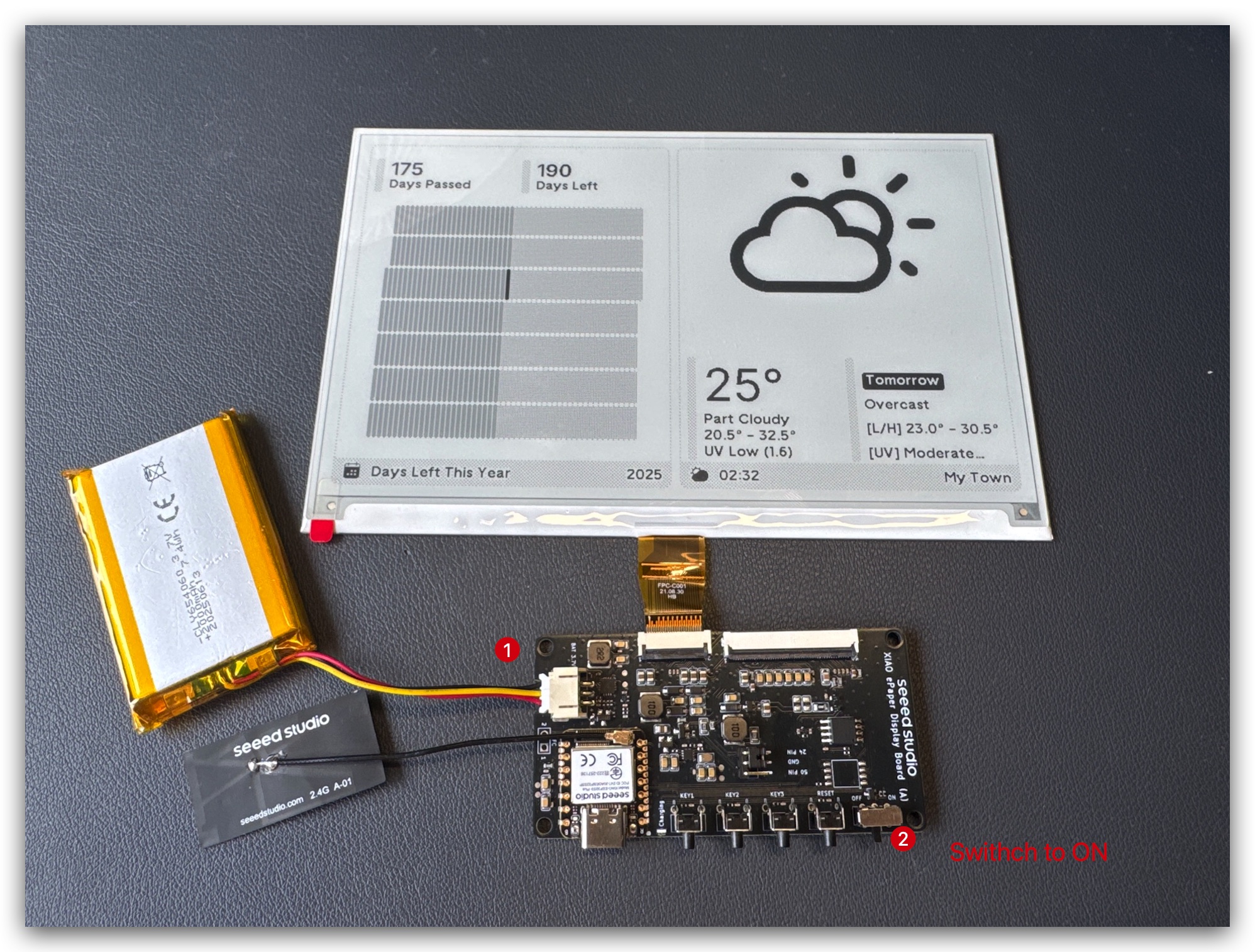
Paso 3. Ensamblaje de la Carcasa (Opcional)
Ten en cuenta que el cable flexible de la pantalla es muy frágil. Ten cuidado al operar. Si se daña, toda la pantalla dejará de funcionar.
Imprime las partes de la carcasa de código abierto desde la parte de Recursos y ensambla los componentes en el interior.

Primero, ensambla la placa del controlador y la batería.
Prueba el kit TRMNL si funciona bien.
Conecta la pantalla en la carcasa y haz que el FPC pueda salir.
Conecta el cable de extensión FPC y ensambla toda la carcasa.
La carcasa en forma de L es muy similar.
Si tu kit TRMNL está lejos de tu router, puedes mover la antena fuera de la carcasa. Tendría mejor rendimiento.
Paso 1. Instalar ESPHome
Si ya has instalado ESPHome, puedes omitir este paso.
Ve a Settings -> Add-ons -> ADD-ON STORE


Busca ESPHome y haz clic en él. Haz clic en INSTALL y START.
Si no puedes encontrar ESPHome en la tienda de complementos, asegúrate de estar usando una instalación de Home Assistant que soporte complementos (como Home Assistant OS o instalaciones supervisadas). Para otros tipos de instalación (como Home Assistant Container), es posible que necesites ejecutar el ESPHome Device Builder de forma independiente usando Docker. Consulta la documentación oficial de ESPHome para más detalles.

Y luego, ESPHome Builder aparecerá en la barra lateral.

Paso 2. Agregar un nuevo dispositivo
Ve a ESPHome y haz clic en NEW DEVICE.

Dale al dispositivo un nombre que te guste y selecciona ESP32-S3 para el tipo de chip, luego haz clic en SKIP.

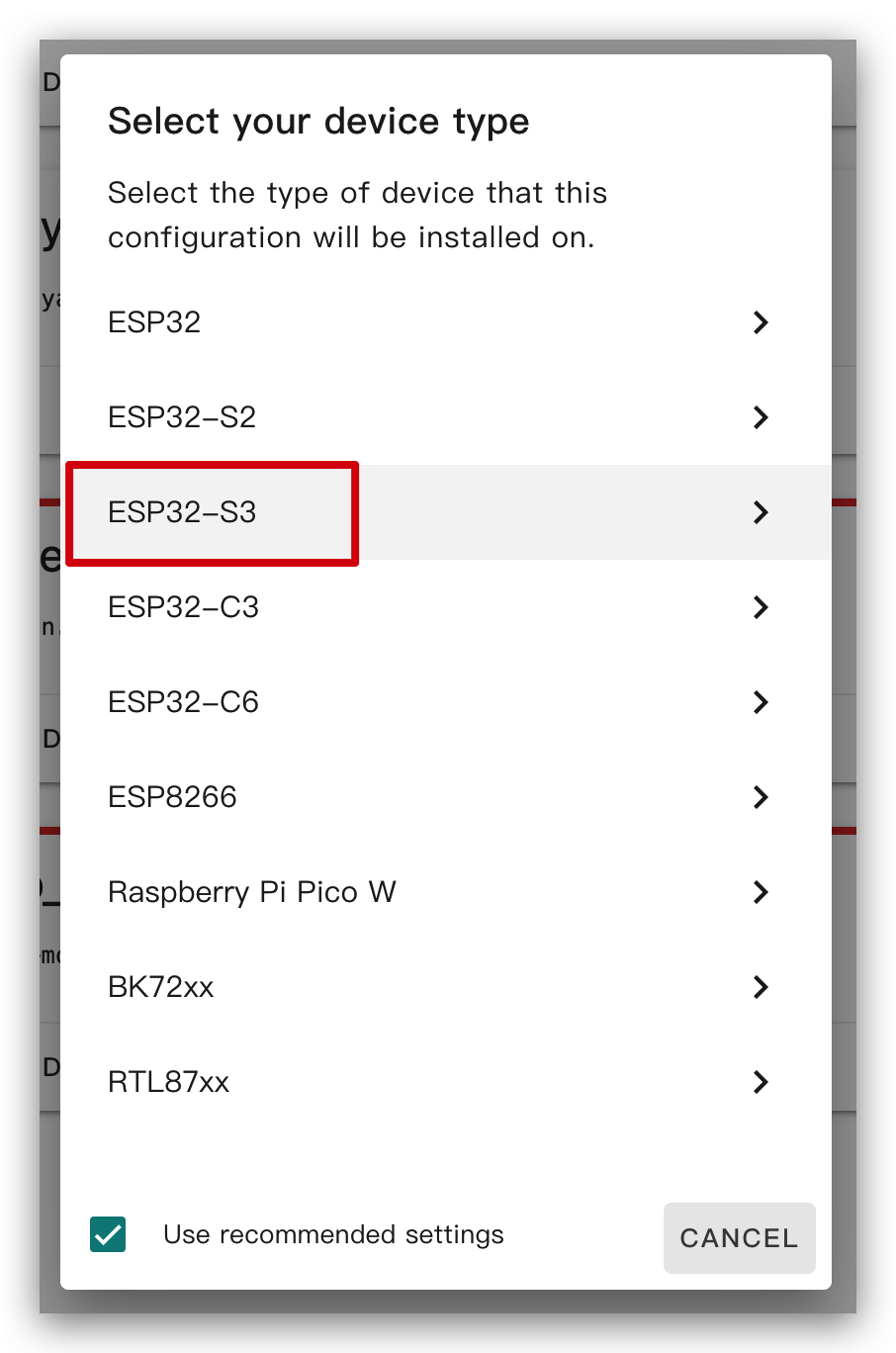

Después de crear un nuevo dispositivo, haz clic en EDIT.

Dentro del código generado por defecto, el framework de esp32 puede ser esp-idf, que necesitamos cambiar a arduino.
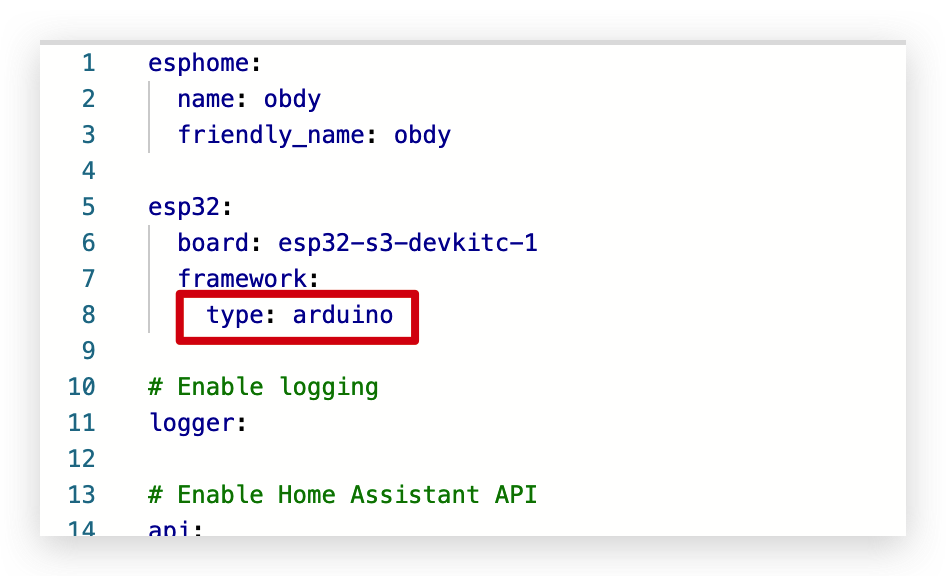
Paso 3. Instalar firmware
Este es un ejemplo muy básico y mostrará "Hello World!" en la pantalla.
El propósito principal es mostrarte diferentes formas de instalar firmware en el dispositivo.
Ahora puedes copiar el código de abajo y pegarlo después de captive_portal como se muestra a continuación.
# define font to display words
font:
- file: "gfonts://Inter@700"
id: font1
size: 24
# define SPI interface
spi:
clk_pin: GPIO7
mosi_pin: GPIO9
display:
- platform: waveshare_epaper
model: 7.50inv2
cs_pin: GPIO44
dc_pin: GPIO10
reset_pin: GPIO38
busy_pin:
number: GPIO4
inverted: true
update_interval: 30s
lambda: |-
it.print(0, 0, id(font1), "Hello World!");
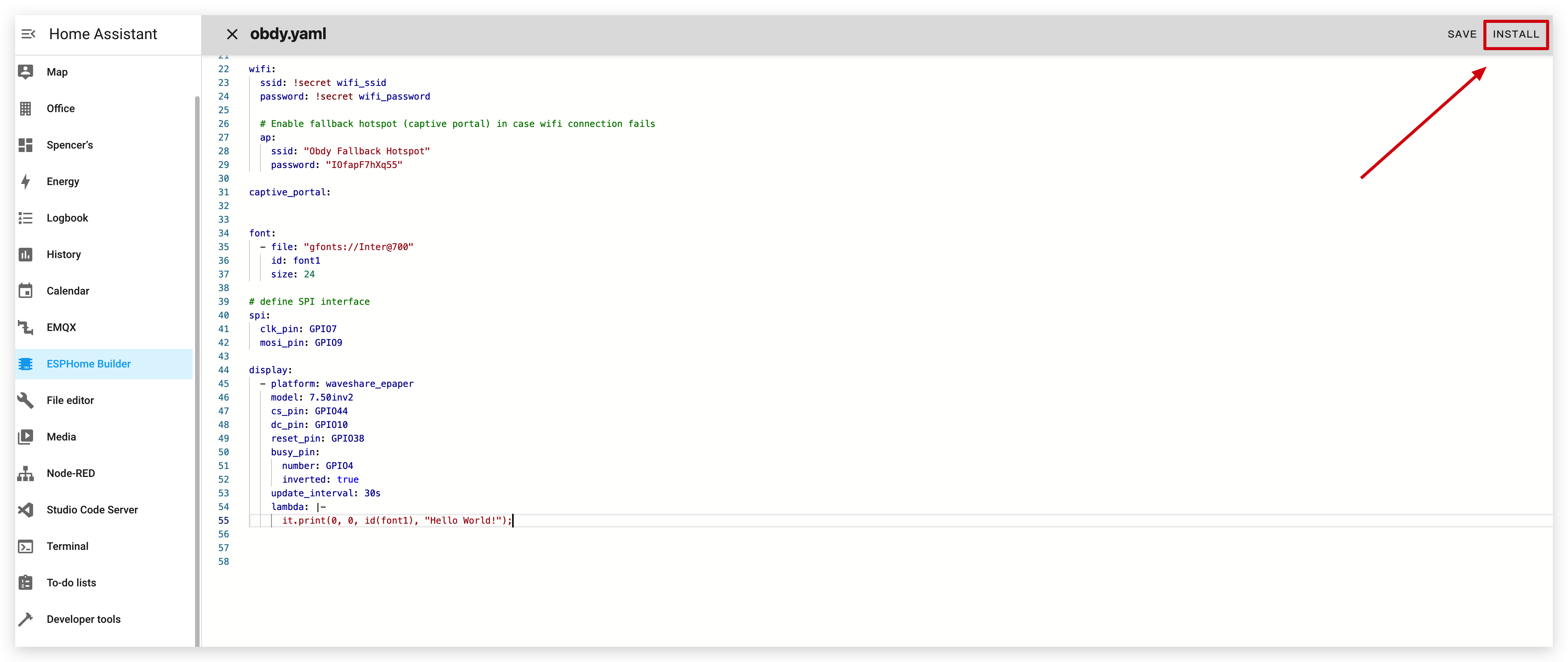
Haz clic en INSTALL para instalar el código en el dispositivo y verás la siguiente imagen.
- Instalar a través del navegador
- Instalar a través del host
- Instalar a través de Wi-Fi
Si tu Host de Home Assistant (Raspberry PI/Green/Yellow etc.) está lejos de ti, recomendamos usar este método. Puedes instalarlo con la computadora que tengas a mano.
Primero, necesitas hacer clic en Manual download para descargar el firmware compilado.

Abre este sitio web donde subiremos el firmware al panel ePaper.

Regresa a ESPHome para descargar el firmware.

Selecciona formato Factory.

Usa un cable USB para conectar el panel ePaper a tu computadora y haz clic en CONNECT.

Selecciona usbmodemxxx (Windows es COMxxx) y haz clic en connect. ¿Encontraste un problema? Haz clic aquí.

Haz clic en INSTALL y selecciona el firmware que acabas de descargar.

Espera un momento y verás '¡Hello world!' en la pantalla ~


Si tu Host de Home Assistant (Raspberry PI/Green/Yellow etc.) está cerca, recomendamos usar este método ya que es más simple.
Antes de instalar el código en el dispositivo, necesitas usar un cable USB para conectar este dispositivo a tu Raspberry Pi o HA Green(Yellow) etc que esté ejecutando Home Assistant.
Haz clic en las opciones siguiendo la imagen para instalar el código en el dispositivo. ¿No encontraste el puerto cuando el dispositivo está en modo de suspensión profunda?

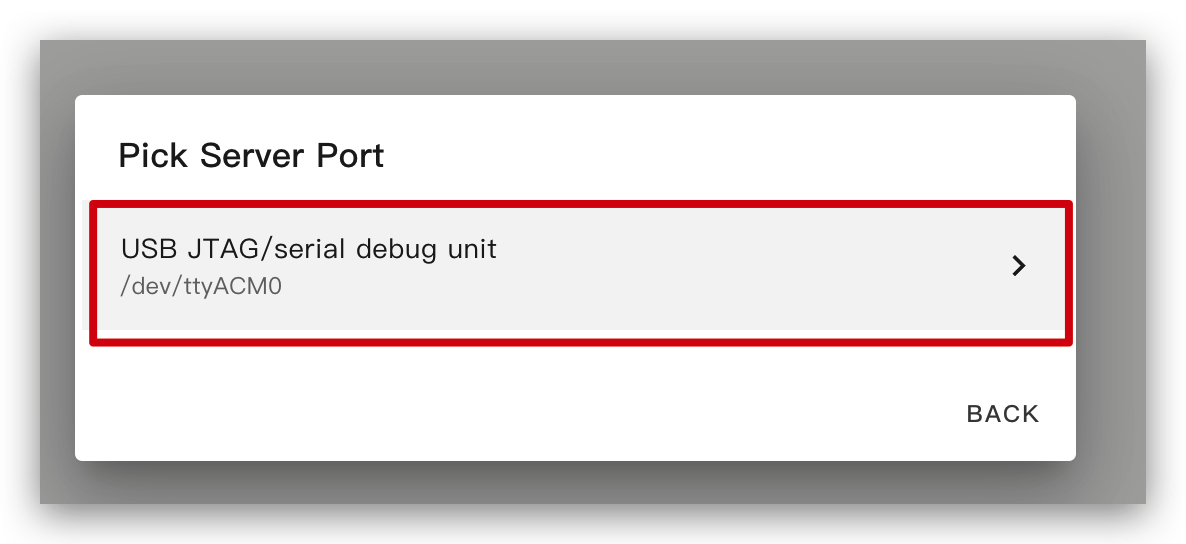
Espera un momento y verás la retroalimentación como la siguiente imagen. Significa que el código se está ejecutando exitosamente.


Esta es la forma más simple, pero con la premisa de que al instalar el programa por primera vez, primero debes subir el programa al Panel ePaper usando el método de la izquierda. Después de eso, puedes subirlo vía wifi. También, asegúrate de que tu configuración YAML incluya secciones ota y api configuradas correctamente con claves de encriptación válidas para que este método funcione.
De esta manera, no necesitas conectar el panel ePaper a nada, solo asegúrate de que esté en línea.
Haz clic en la opción y luego el firmware se instalará en el panel ePaper automáticamente.

Espera un momento y verás la retroalimentación como la siguiente imagen. Si falla, puede ser debido a una señal débil. Por favor mueve el dispositivo más cerca de tu router. ¿Encontraste un problema? Haz clic aquí.


Usos básicos
1. Mostrar formas
Este ejemplo mostrará formas en la pantalla.
Puedes copiar el código de abajo y pegarlo en la parte captive_portal como se muestra en la siguiente imagen.
spi:
clk_pin: GPIO7
mosi_pin: GPIO9
display:
- platform: waveshare_epaper
model: 7.50inv2
cs_pin: GPIO44
dc_pin: GPIO10
reset_pin: GPIO38
busy_pin:
number: GPIO4
inverted: true
update_interval: 5min
lambda: |-
it.rectangle(10, 10, 100, 50);
it.rectangle(150, 10, 50, 50);
it.circle(250, 35, 25);
it.filled_rectangle(10, 80, 100, 50);
it.filled_rectangle(150, 80, 50, 50);
it.filled_circle(250, 105, 25);
Cuando veas la retroalimentación como la siguiente imagen, significa que el código se está ejecutando exitosamente.
También puedes hacer clic aquí para ver más usos.

2. Mostrar información en HA
Este ejemplo mostrará la información en HA en la pantalla.
Primero que todo, necesitas agregar este dispositivo a HA. De lo contrario, no puedes obtener la información de HA.
Si HA no muestra el dispositivo, debes ejecutar la demostración anterior primero. Después de ejecutar la demostración anterior, puedes ver el dispositivo en HA.
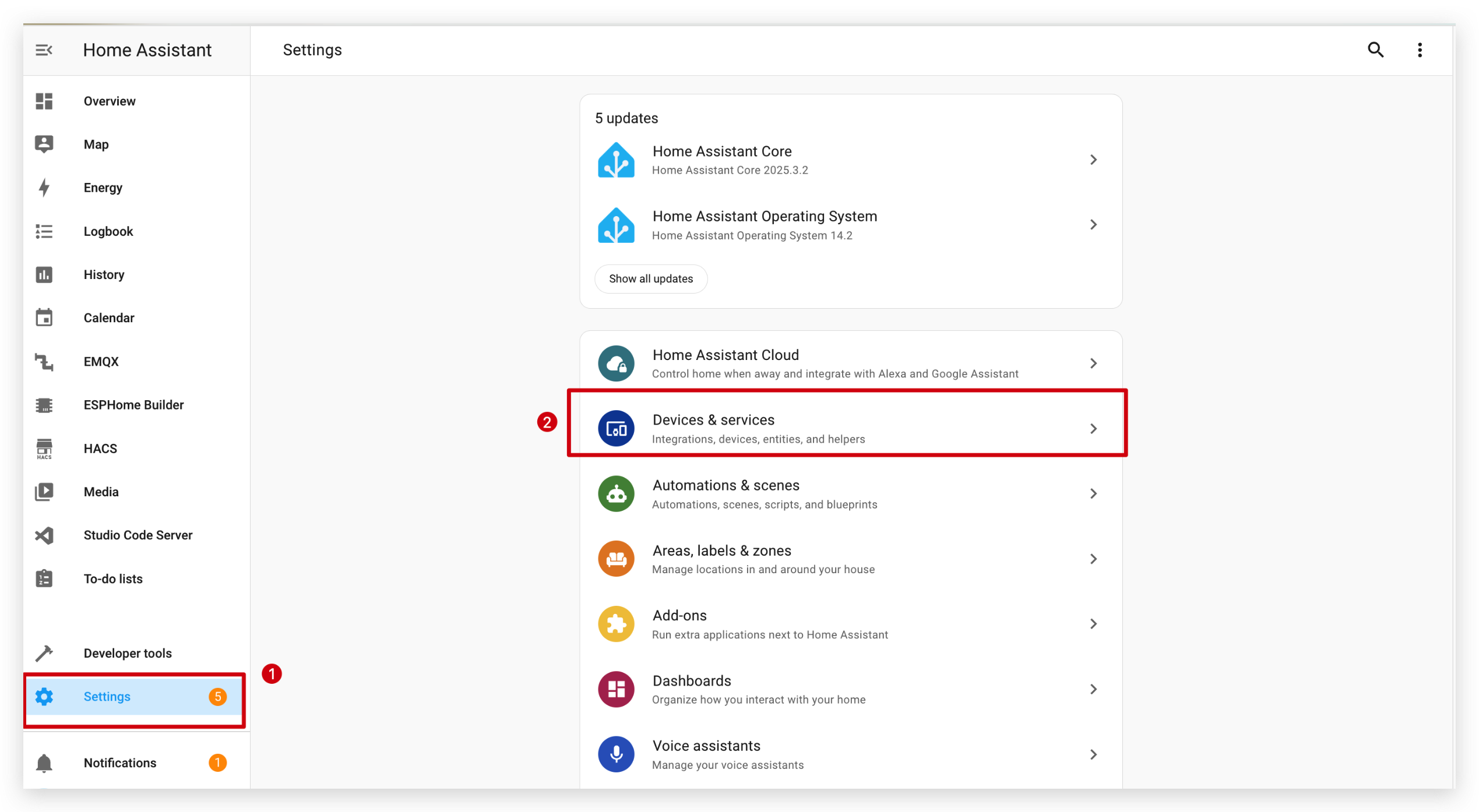

Y luego, haz clic en SUBMIT y FINISH.


Después de instalar ESPHome y agregar un nuevo dispositivo, puedes copiar el código a continuación y pegarlo después de captive_portal como se muestra a continuación.
# Define font to show info
font:
- file: "gfonts://Inter@700"
id: myFont
size: 24
# Get info from HA, as string format
text_sensor:
- platform: homeassistant
entity_id: weather.forecast_home
id: myWeather
internal: true
- platform: homeassistant
entity_id: weather.forecast_home
id: myTemperature
attribute: "temperature"
internal: true
# Get info from HA, as float format
sensor:
- platform: homeassistant
entity_id: weather.forecast_home
id: myPressure
attribute: "pressure"
internal: true
# Display info via SPI
spi:
clk_pin: GPIO7
mosi_pin: GPIO9
display:
- platform: waveshare_epaper
model: 7.50inv2
cs_pin: GPIO44
dc_pin: GPIO10
reset_pin: GPIO38
busy_pin:
number: GPIO4
inverted: true
update_interval: 30s
lambda: |-
//print info in log
ESP_LOGD("epaper", "weather: %s", id(myWeather).state.c_str());
ESP_LOGD("epaper", "temperature: %s", id(myTemperature).state.c_str());
ESP_LOGD("epaper", "pressure: %.1f", id(myPressure).state);
//display info in epaper screen
it.printf(100, 100, id(myFont), "%s", id(myWeather).state.c_str());
it.printf(100, 150, id(myFont), "%s", id(myTemperature).state.c_str());
it.printf(100, 200, id(myFont), "%.1f", id(myPressure).state);
Instala esos códigos en tu dispositivo.

La función del código es obtener clima, temperatura y presión de HA y mostrarlos en la pantalla.

Si encuentras que tu Home Assistant no tiene un componente relacionado con el clima, puedes descargar una integración llamada Open-Meteo desde dentro de la integración.
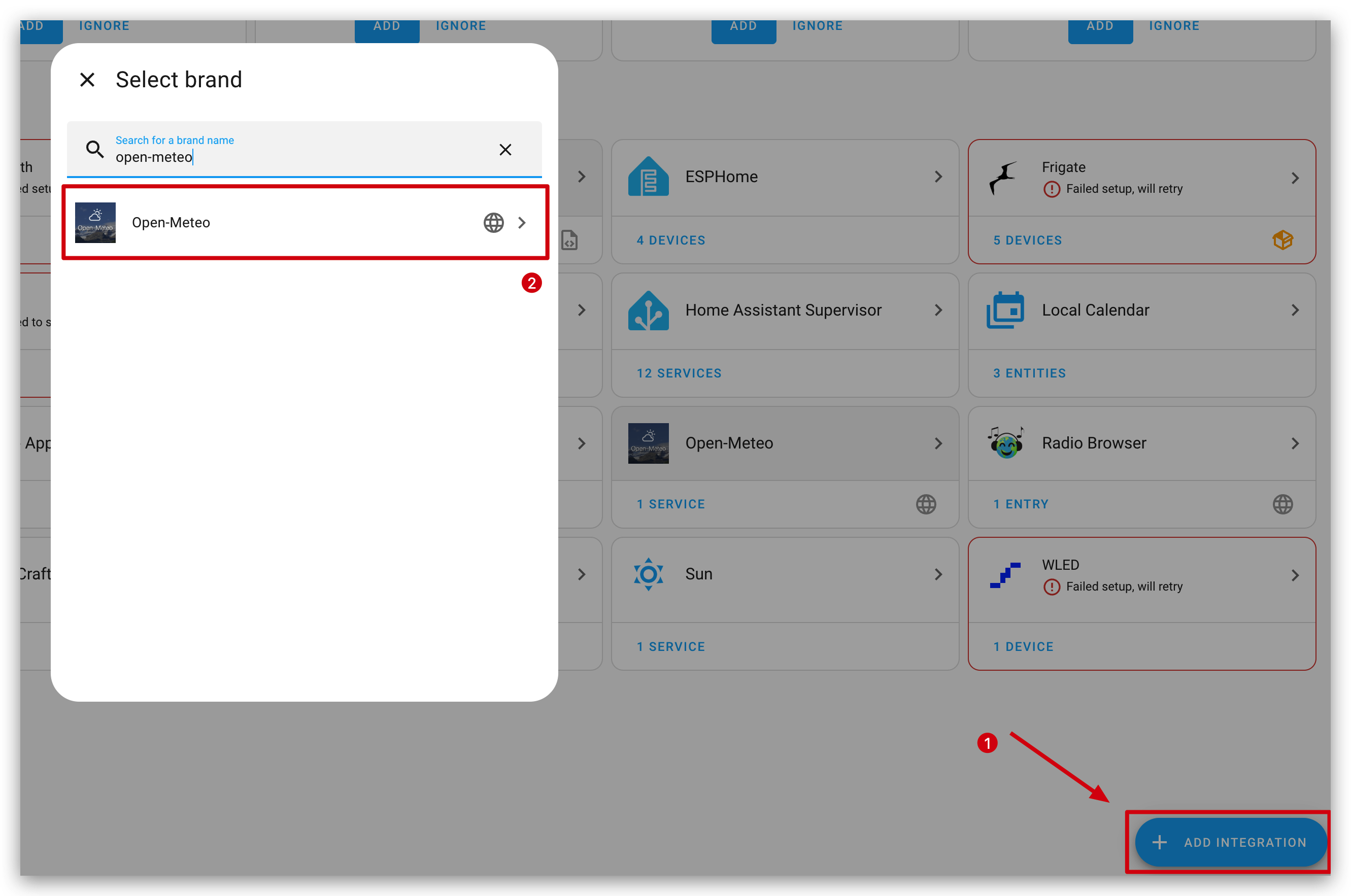
Cuando veas la retroalimentación como la siguiente imagen, significa que el código se está ejecutando correctamente.


3. Mostrar icono
Este ejemplo mostrará un icono en la pantalla.
Primero, necesitamos instalar un complemento de Editor de Archivos. Busca Studio Code Server y haz clic en él. Haz clic en INSTALL y START.


Y luego, crea una nueva carpeta llamada fonts y descarga este archivo y ponlo en la carpeta fonts.

Puedes copiar el código a continuación y pegarlo después de captive_portal como se muestra a continuación.
font:
- file: 'fonts/materialdesignicons-webfont.ttf' #here is the directory to save ttf file
id: font_mdi_large
size: 200 # big size icon
glyphs: &mdi-weather-glyphs
- "\U000F0595" # weather cloudy
- "\U000F0592" # weather hail
- file: 'fonts/materialdesignicons-webfont.ttf'
id: font_mdi_medium # small size icon
size: 40
glyphs: *mdi-weather-glyphs
spi:
clk_pin: GPIO7
mosi_pin: GPIO9
display:
- platform: waveshare_epaper
model: 7.50inv2
cs_pin: GPIO44
dc_pin: GPIO10
reset_pin: GPIO38
busy_pin:
number: GPIO4
inverted: true
update_interval: 30s
lambda: |-
it.printf(100, 200, id(font_mdi_medium), TextAlign::CENTER, "\U000F0595");
it.printf(400, 200, id(font_mdi_large), TextAlign::CENTER, "\U000F0592");
Cuando veas la retroalimentación como la siguiente imagen, significa que el código se está ejecutando correctamente.

Si quieres usar otros iconos, puedes hacer clic en el botón de abajo para explorar más.
Selecciona un icono que quieras.

Copia el código y pégalo en la parte captive_portal como se muestra en la siguiente imagen.


4. Mostrar imagen
Este ejemplo mostrará cualquier imagen que te guste en la pantalla.
Como en el ejemplo anterior, necesitamos instalar Studio Code Server y crear una nueva carpeta llamada image para guardar la imagen.
Y luego pon una imagen en la carpeta image. Puedes hacer clic en el botón de abajo para descargar una imagen y probar.

Puedes copiar el código a continuación y pegarlo después de captive_portal como se muestra a continuación.
image:
- file: /config/esphome/image/wifi.jpg # the path where you save the image, png or jpg format
id: myImage
type: BINARY
resize: 800x480 # how big you want to show, the biggest size should be as same as ePaper Penal pixel(800x480)
invert_alpha: true # invert color
spi:
clk_pin: GPIO7
mosi_pin: GPIO9
display:
- platform: waveshare_epaper
model: 7.50inv2
cs_pin: GPIO44
dc_pin: GPIO10
reset_pin: GPIO38
busy_pin:
number: GPIO4
inverted: true
update_interval: 30s
lambda: |-
it.image(0, 0, id(myImage));
Cuando veas la retroalimentación como la siguiente imagen, significa que el código se está ejecutando correctamente.

Demo 1. Tomar una captura de pantalla del panel de Home Assistant
Este ejemplo mostrará la captura de pantalla de HA en la pantalla.
Primero, necesitas instalar un complemento de captura de pantalla Puppet, haz clic aquí para instalar.

Ten en cuenta que la versión debe ser superior o igual a 1.11.4. Después de la instalación, ve a la página de Configuración. Necesitamos crear un access_token para este complemento.

Ve al siguiente paso para crear un token y pegarlo aquí.

Ve al final de la página de Seguridad y crea un token, y luego cópialo y pégalo en el complemento Puppet.

Recuerda reiniciar el complemento Puppet.

Iniciar el complemento lanzará un nuevo servidor en el puerto 10000. Cualquier ruta que solicites devolverá una captura de pantalla de esa página. Necesitarás especificar el tamaño de ventana gráfica que desees.
Por ejemplo, para obtener una captura de pantalla de 1000px x 1000px de tu panel de control predeterminado, solicita:
# http://192.168.1.191:10000/lovelace/0?viewport=1000x1000(My address)
http://homeassistant.local:10000/lovelace/0?viewport=1000x1000
Para reducir la paleta de colores para pantallas E Ink®, puedes agregar el parámetro eink. El valor representa el número de colores (incluyendo negro) a usar. Por ejemplo, para una pantalla E Ink® de 2 colores:
http://homeassistant.local:10000/lovelace/0?viewport=1000x1000&eink=2
Si estás usando eink=2, también puedes invertir los colores agregando el parámetro invert:
http://homeassistant.local:10000/lovelace/0?viewport=1000x1000&eink=2&invert
Además, también puedes capturar otra página, por ejemplo la página de listas de tareas en HA:
http://192.168.1.191:10000/todo?viewport=800x480&eink=2&invert
Puedes ver el efecto de la captura de pantalla ingresando este enlace en tu navegador.

Copia el código a continuación y pégalo después de esp32:
# Enable PSRAM support since online_image requires more than the available RAM capacity
psram:
mode: octal
speed: 80MHz
Puedes copiar el código a continuación y pegarlo después de captive_portal como se muestra a continuación.
http_request:
verify_ssl: false
timeout: 10s
watchdog_timeout: 15s
online_image:
- id: dashboard_image
format: PNG
type: BINARY
buffer_size: 30000
url: http://192.168.1.191:10000/todo?viewport=800x480&eink=2&invert #change this link to your screenshot link
update_interval: 30s
on_download_finished:
- delay: 0ms
- component.update: main_display
spi:
clk_pin: GPIO7
mosi_pin: GPIO9
display:
- platform: waveshare_epaper
id: main_display
model: 7.50inv2
cs_pin: GPIO44
dc_pin: GPIO10
reset_pin: GPIO38
busy_pin:
number: GPIO4
inverted: true
update_interval: never
lambda: |-
it.image(0, 0, id(dashboard_image));
Cuando veas la retroalimentación como la siguiente imagen, significa que el código se está ejecutando exitosamente.

Demo2. Modo de sueño profundo
Durante el modo de sueño profundo, no puedes subir código al dispositivo directamente. Necesitas entrar al modo de descarga.Haz clic aquí para ir a Q3.
Este ejemplo mostrará cómo usar el modo de sueño profundo para ahorrar energía. Actualiza información cada 6 horas.
Puedes copiar el código a continuación y pegarlo después de captive_portal como se muestra a continuación.
globals:
- id: sleep_counter
type: int
restore_value: yes # key parameter, to use RTC storage
initial_value: '0'
# Here is deep sleep part
deep_sleep:
id: deep_sleep_1
run_duration: 30s # Device wake up and run 30s (enough to display)
sleep_duration: 3min # deep sleep for 3min
interval:
- interval: 29s # run this command before the end of run_duration
then:
- logger.log: "Entering deep sleep now..."
font:
- file: "gfonts://Inter@700"
id: font1
size: 24
spi:
clk_pin: GPIO7
mosi_pin: GPIO9
display:
- platform: waveshare_epaper
model: 7.50inv2
cs_pin: GPIO44
dc_pin: GPIO10
reset_pin: GPIO38
busy_pin:
number: GPIO4
inverted: true
update_interval: 3min
lambda: |-
id(sleep_counter) += 1;
ESP_LOGD("main", "Wakeup count: %d", id(sleep_counter));
it.printf(100, 100, id(font1), "Wakeup count: %d", id(sleep_counter));
Verás un contador. Se incrementará en uno cada vez que despierte.

Demo 3. Ejemplo integral
Para que entiendas mejor, recomendamos encarecidamente que ejecutes primero los usos básicos anteriores.
Este ejemplo demuestra una configuración integral de ESPHome para el kit DIY de papel electrónico TRMNL de 7.5 pulgadas. El código YAML integra múltiples características para crear un panel de pantalla inteligente e interactivo que funciona perfectamente con Home Assistant.
Propósito y Funcionalidad:
-
La configuración permite al dispositivo conectarse a Wi-Fi y Home Assistant, soportando tanto API como actualizaciones OTA para una gestión fácil.
-
Configura la pantalla de papel electrónico para mostrar diferentes tipos de información en dos páginas intercambiables, controladas por botones físicos.
-
El dispositivo lee el voltaje de la batería, calcula el porcentaje de la batería y muestra un icono de batería correspondiente y el valor.
-
Las condiciones climáticas y la temperatura se obtienen de Home Assistant y se muestran con iconos y unidades apropiadas.
-
La hora y fecha actuales también se muestran, sincronizadas con Home Assistant.
Este ejemplo muestra cómo combinar lecturas de sensores, datos de Home Assistant y entrada del usuario para construir una pantalla inteligente rica en características y siempre encendida usando ESPHome y el kit de papel electrónico TRMNL de 7.5 pulgadas.
Haz clic aquí para previsualizar el código completo
esphome:
name: obdy
friendly_name: obdy
on_boot:
priority: 600
then:
- output.turn_on: bsp_battery_enable
- delay: 200ms
- component.update: battery_voltage
- component.update: battery_level
esp32:
board: esp32-s3-devkitc-1
framework:
type: arduino
# Enable PSRAM support since online_image requires more than the available RAM capacity
psram:
mode: octal
speed: 80MHz
# Enable logging
logger:
# Enable Home Assistant API
api:
encryption:
key: "j0V30kuJ6Zdij9SU6Ee+7ruwid+7SQOxtinjld2PRc0="
ota:
- platform: esphome
password: "db786195ae6f9748f5b57ea9bd1d4161"
wifi:
ssid: !secret wifi_ssid
password: !secret wifi_password
# Enable fallback hotspot (captive portal) in case wifi connection fails
ap:
ssid: "Obdy Fallback Hotspot"
password: "IOfapF7hXq55"
captive_portal:
# Deep-sleep, wake by GPIO4
# deep_sleep:
# id: deep_sleep_1
# run_duration: 1min
# sleep_duration: 60min
# wakeup_pin: GPIO4
# wakeup_pin_mode: INVERT_WAKEUP
spi:
clk_pin: GPIO7
mosi_pin: GPIO9
# Fonts
font:
- file: "gfonts://Inter@700"
id: small_font
size: 24
- file: "gfonts://Inter@700"
id: mid_font
size: 36
- file: "gfonts://Inter@700"
id: big_font
size: 180
- file: "gfonts://Inter@700"
id: time_font
size: 96 # for the big time display
- file: 'fonts/materialdesignicons-webfont.ttf'
id: font_bat_icon
size: 24
glyphs:
- "\U000F007A" # mdi-battery-10
- "\U000F007B" # mdi-battery-20
- "\U000F007C" # mdi-battery-30
- "\U000F007D" # mdi-battery-40
- "\U000F007E" # mdi-battery-50
- "\U000F007F" # mdi-battery-60
- "\U000F0080" # mdi-battery-70
- "\U000F0081" # mdi-battery-80
- "\U000F0082" # mdi-battery-90
- "\U000F0079" # mdi-battery
- file: "fonts/materialdesignicons-webfont.ttf" # <-- 替换成你的字体文件路径
id: weather_icon_font
size: 100
glyphs:
- "\U000F0599" # weather-sunny
- "\U000F0595" # weather-partly-cloudy
- "\U000F0F2F" # weather-cloudy
- "\U000F0597" # weather-rainy
- "\U000F0598" # weather-snowy
- "\U000F059B" # weather-windy
- "\U000F0594" # weather-fog
- "\U000F0596" # weather-lightning
globals:
- id: page_index
type: int
restore_value: true
initial_value: '0'
- id: battery_glyph
type: std::string
restore_value: no
initial_value: "\"\\U000F0079\"" # default full battery
sensor:
- platform: adc
pin: GPIO1
name: "Battery Voltage"
id: battery_voltage
update_interval: 60s
attenuation: 12db
filters:
- multiply: 2.0
- platform: template
name: "Battery Level"
id: battery_level
unit_of_measurement: "%"
icon: "mdi:battery"
device_class: battery
state_class: measurement
lambda: 'return id(battery_voltage).state;'
update_interval: 60s
on_value:
then:
- lambda: |-
int pct = int(x);
if (pct <= 10) id(battery_glyph) = "\U000F007A";
else if (pct <= 20) id(battery_glyph) = "\U000F007B";
else if (pct <= 30) id(battery_glyph) = "\U000F007C";
else if (pct <= 40) id(battery_glyph) = "\U000F007D";
else if (pct <= 50) id(battery_glyph) = "\U000F007E";
else if (pct <= 60) id(battery_glyph) = "\U000F007F";
else if (pct <= 70) id(battery_glyph) = "\U000F0080";
else if (pct <= 80) id(battery_glyph) = "\U000F0081";
else if (pct <= 90) id(battery_glyph) = "\U000F0082";
else id(battery_glyph) = "\U000F0079";
filters:
- calibrate_linear:
- 4.15 -> 100.0
- 3.96 -> 90.0
- 3.91 -> 80.0
- 3.85 -> 70.0
- 3.80 -> 60.0
- 3.75 -> 50.0
- 3.68 -> 40.0
- 3.58 -> 30.0
- 3.49 -> 20.0
- 3.41 -> 10.0
- 3.30 -> 5.0
- 3.27 -> 0.0
- clamp:
min_value: 0
max_value: 100
output:
- platform: gpio
pin: GPIO6
id: bsp_battery_enable
binary_sensor:
- platform: gpio # Next page KEY1
pin:
number: GPIO2
mode: INPUT_PULLUP
inverted: true
id: key1
name: "Key1"
on_press:
then:
- lambda: |-
id(page_index) = (id(page_index) + 1) % 2;
id(epaper_display).update();
- platform: gpio # Prev page KEY2
pin:
number: GPIO3
mode: INPUT_PULLUP
inverted: true
id: key2
name: "Key2"
on_press:
then:
- lambda: |-
id(page_index) = (id(page_index) - 1 + 2) % 2;
id(epaper_display).update();
# - platform: gpio
# pin:
# number: GPIO5 # KEY3
# mode: INPUT_PULLUP
# inverted: true
# id: key2
# name: "Key2"
# on_press:
# then:
# Home Assistant time
time:
- platform: homeassistant
id: ha_time
text_sensor:
- platform: homeassistant
entity_id: weather.home
id: myWeather
- platform: homeassistant
entity_id: weather.home
id: temp
attribute: "temperature"
display:
- platform: waveshare_epaper
id: epaper_display
model: 7.50inv2
cs_pin: GPIO44
dc_pin: GPIO10
reset_pin: GPIO38
busy_pin:
number: GPIO4
inverted: true
update_interval: never
lambda: |-
// ---------- PAGE 0 ----------
if (id(page_index) == 0) {
// Screen dimension constants for easy adjustment
const int scr_w = 800;
const int scr_h = 480;
const int center_x = scr_w / 2; // Center X-coordinate of the screen (400)
// --- Top-right: Battery Info ---
// Display the battery icon using an icon font
it.printf(scr_w - 130, 13, id(font_bat_icon), "%s", id(battery_glyph).c_str());
// Display the battery percentage text
it.printf(scr_w - 100, 10, id(small_font), "%.0f%%", id(battery_level).state);
// --- Draw the vertical separator line ---
// Draw a vertical line in the middle to separate left and right areas
it.filled_rectangle(center_x, 100, 2, 280);
// ==================================================
// LEFT AREA: WEATHER INFO
// ==================================================
// Calculate the center X-coordinate of the left area for alignment
const int left_center_x = center_x / 2; // 200
// 1. Display the title "Weather" at the top of the left area
it.printf(left_center_x, 110, id(mid_font), TextAlign::TOP_CENTER, "Weather");
// 2. Get the weather condition and select the corresponding icon
std::string weather_condition = id(myWeather).state;
std::string weather_icon = "\U000F0599"; // Default icon (sunny), as a fallback for unknown states
if (weather_condition == "partlycloudy") {
weather_icon = "\U000F0595"; // weather-partly-cloudy
} else if (weather_condition == "cloudy") {
weather_icon = "\U000F0F2F"; // weather-cloudy
} else if (weather_condition == "rainy") {
weather_icon = "\U000F0597"; // weather-rainy
} else if (weather_condition == "snowy") {
weather_icon = "\U000F0598"; // weather-snowy
} else if (weather_condition == "windy") {
weather_icon = "\U000F059B"; // weather-windy
} else if (weather_condition == "fog") {
weather_icon = "\U000F0594"; // weather-fog
} else if (weather_condition == "lightning") {
weather_icon = "\U000F0596"; // weather-lightning
}
// Display the weather icon in the center of the left area
it.printf(left_center_x, 240, id(weather_icon_font), TextAlign::CENTER, "%s", weather_icon.c_str());
// 3. Display the weather condition text below the icon
it.printf(left_center_x, 400, id(mid_font), TextAlign::BOTTOM_CENTER, "%s", weather_condition.c_str());
// ==================================================
// RIGHT AREA: TEMPERATURE INFO
// ==================================================
// Calculate the center X-coordinate of the right area for alignment
const int right_center_x = center_x + (center_x / 2); // 600
// 1. Display the title "Temperature" at the top of the right area
it.printf(right_center_x, 110, id(mid_font), TextAlign::TOP_CENTER, "Temperature");
// 3. Display the temperature reading below the icon, with one decimal place
float temp_c = stof(id(temp).state);
double temp_f = temp_c * 9.0 / 5.0 + 32.0;
it.printf(right_center_x, 250, id(mid_font), TextAlign::CENTER, "%.0f°F", temp_f);
it.printf(right_center_x, 380, id(mid_font), TextAlign::CENTER, "%.1f°C", temp_c);
}
// ---------- PAGE 1 ----------
else{
// Battery top-right
it.printf(670, 13, id(font_bat_icon), "%s", id(battery_glyph).c_str());
it.printf(700, 10, id(small_font), "%.0f%%", id(battery_level).state);
auto now = id(ha_time).now();
struct tm timeinfo = now.to_c_tm();
// centering time HH:MM
char timeStr[6];
strftime(timeStr, sizeof(timeStr), "%H:%M", &timeinfo);
it.printf(400, 180, id(time_font), TextAlign::CENTER, timeStr);
// Date: Day of week
const char *weekday[] = {"Sun","Mon","Tue","Wed","Thu","Fri","Sat"};
const char *wday = weekday[timeinfo.tm_wday];
// Date: month - day
char dateStr[12];
strftime(dateStr, sizeof(dateStr), "%b %d", &timeinfo); // e.g. Jun 15
// Day of the week + date below the time
it.printf(400, 280, id(mid_font), TextAlign::CENTER, "%s, %s", wday, dateStr);
}
Cuando veas la retroalimentación como en la siguiente imagen, significa que el código se está ejecutando correctamente.
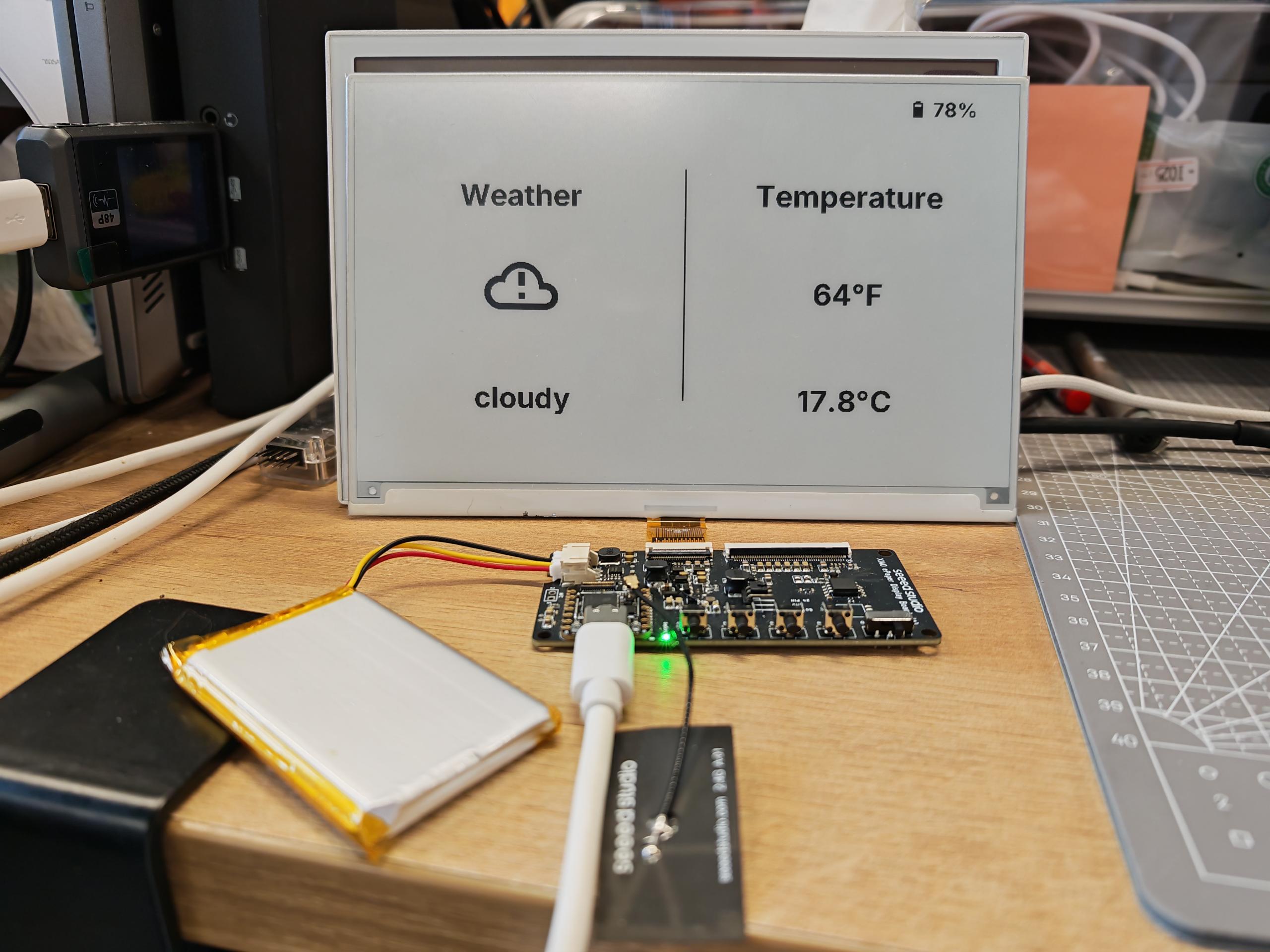
Preguntas Frecuentes
P1: ¿Por qué no hay datos?
En este caso, debes ir a Settings -> Devices & Services -> Integrations para RECONFIGURAR el dispositivo. ¿No encuentras tu Panel ePaper? Intenta reiniciar HA.
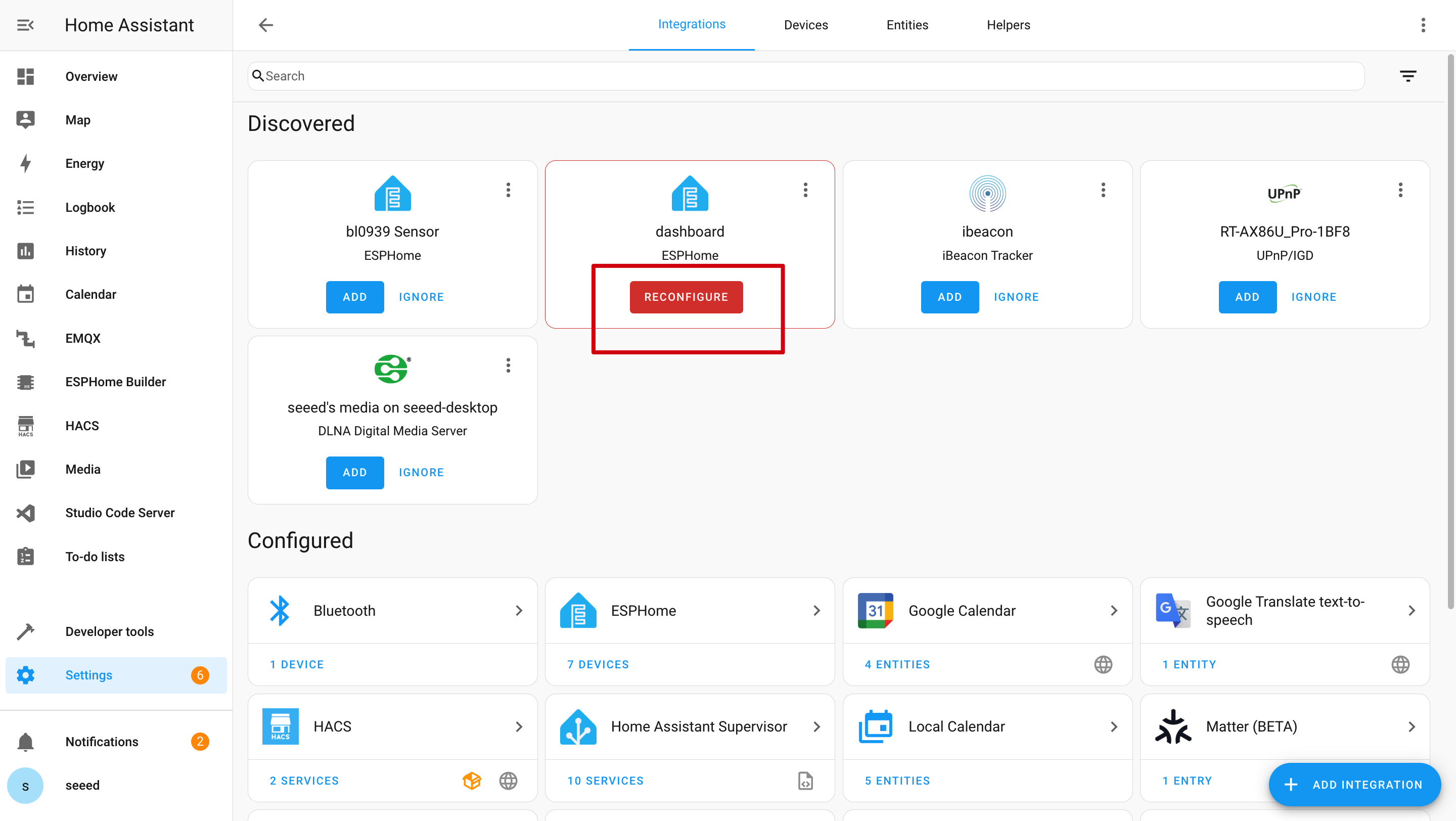
P2: ¿Por qué no puedo obtener esos datos en Home Assistant?
En este caso, debes ir a Settings -> Devices & Services -> Integrations para AGREGAR tu dispositivo a HA.

P3: ¿Cómo puedo cargar un nuevo programa cuando el dispositivo está en modo de sueño profundo?


Cuando el dispositivo está en modo de sueño profundo, no puedes cargar un nuevo programa directamente.
-
Primero, asegúrate de que el dispositivo esté encendido. Luego, mantén presionado el botón Boot ubicado junto al puerto USB-C en el XIAO ESP32-S3 Plus.
-
Mientras mantienes presionado el botón Boot, presiona el botón Reset una vez, luego suelta el botón Boot.
-
Después de eso, apaga el interruptor de la batería y desconecta el cable de alimentación.
-
Finalmente, vuelve a conectar el cable y carga un nuevo programa.
P4: ¿El Kit DIY TRMNL 7.5inch(OG) no se puede conectar a tu computadora?

Intenta desconectarlo y volver a conectarlo varias veces, o simplemente instala el controlador según las indicaciones.
P5: ¿Falló la carga del programa por Wi-Fi?

En este caso, tu panel epaper está desconectado o en modo de sueño profundo. Por favor, conéctalo o despiértalo.
Soporte Técnico y Discusión de Productos
¡Gracias por elegir nuestros productos! Estamos aquí para brindarte diferentes tipos de soporte para asegurar que tu experiencia con nuestros productos sea lo más fluida posible. Ofrecemos varios canales de comunicación para satisfacer diferentes preferencias y necesidades.